Installez VirtualBox, logicil Open Source fournit par Oracle pour créer des machines virtuelles. Comprenez le jargon associé à Virtualbox. Comprenez l’architecture de VirtualBox. Créez une machine virtuelle Ubuntu.
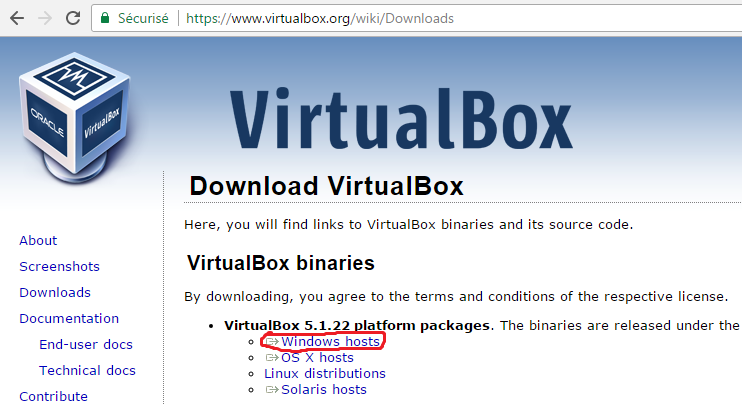
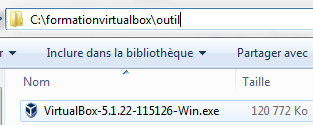
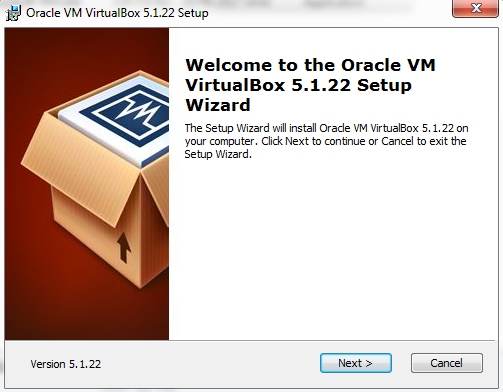
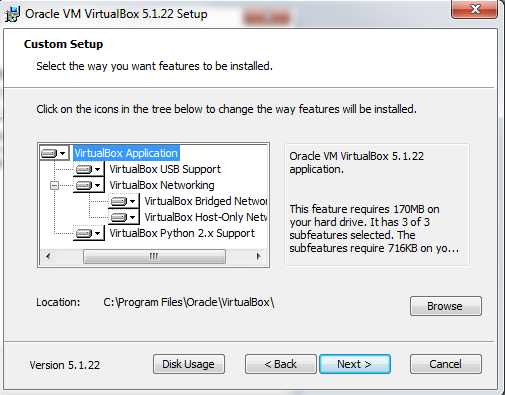
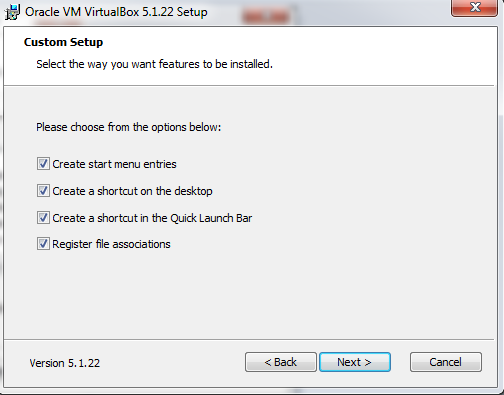
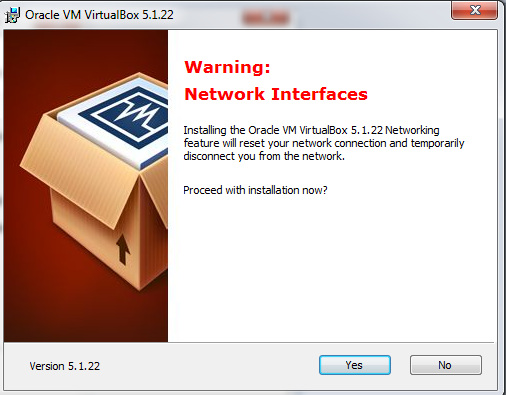
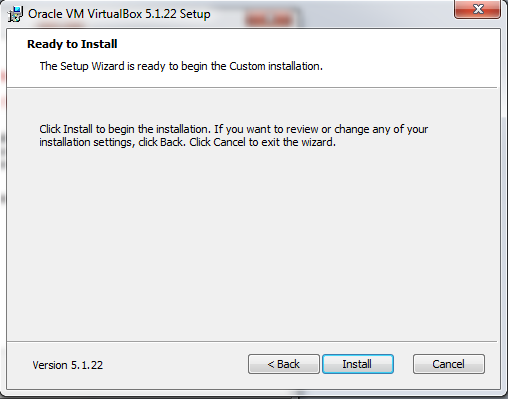
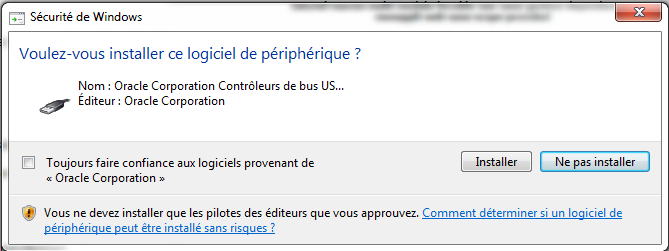
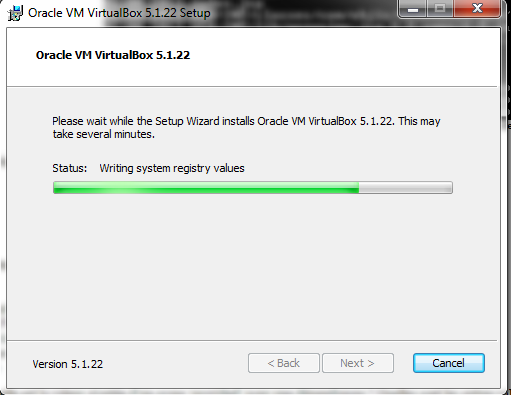
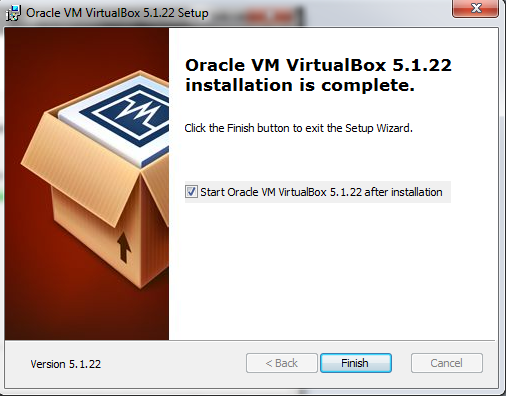
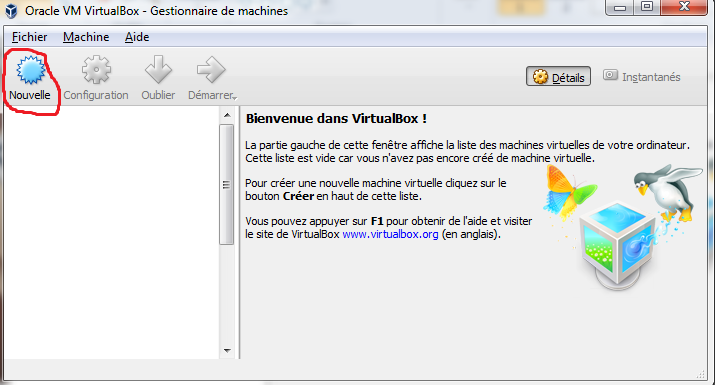
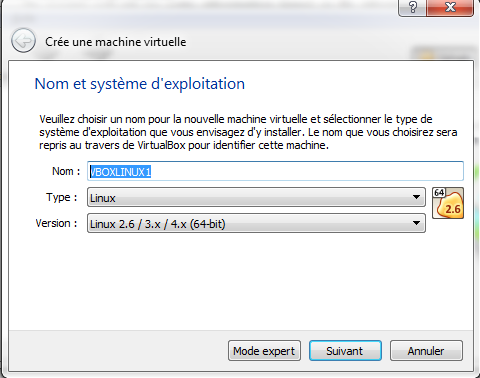
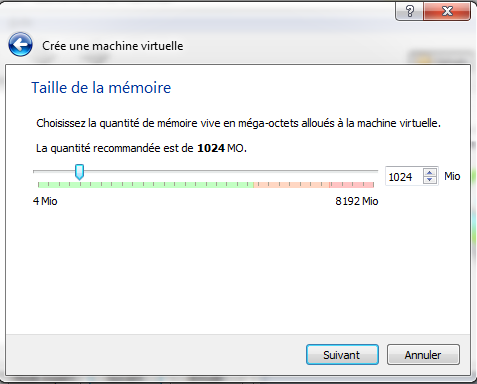
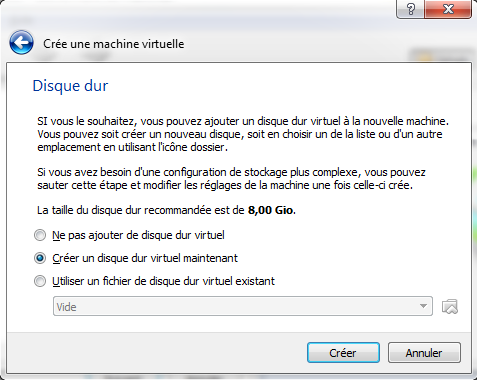
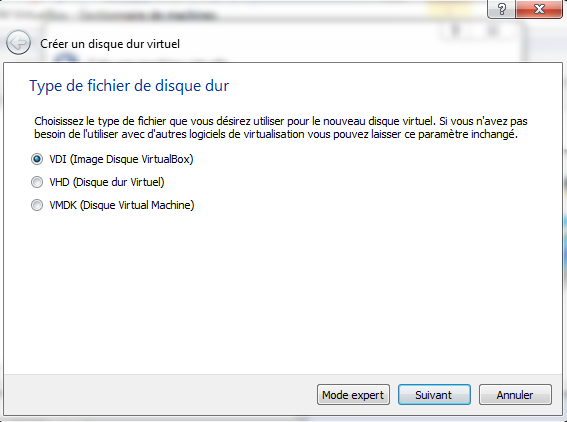
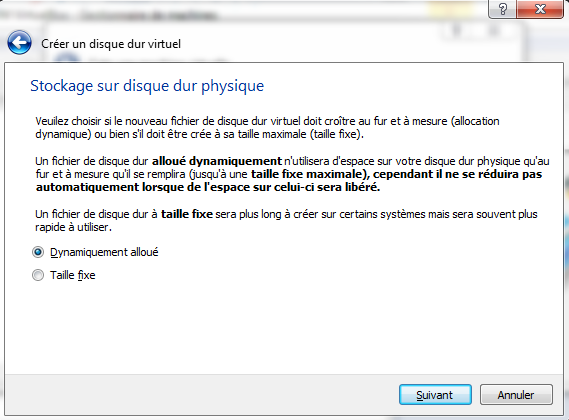
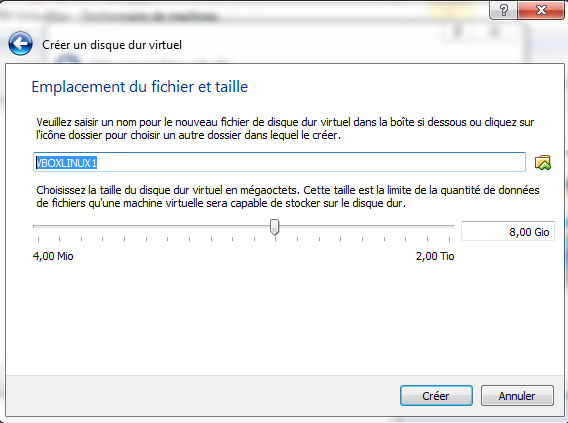
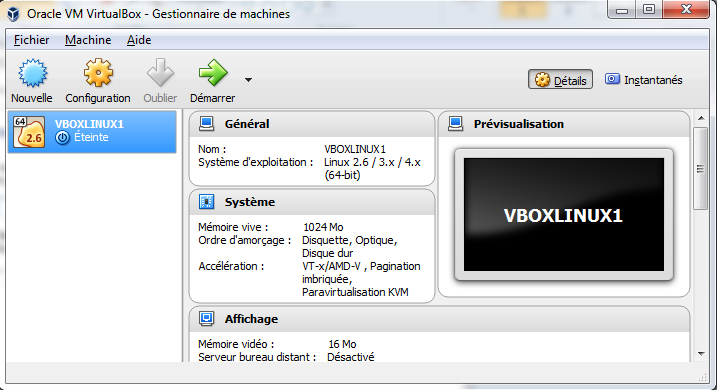
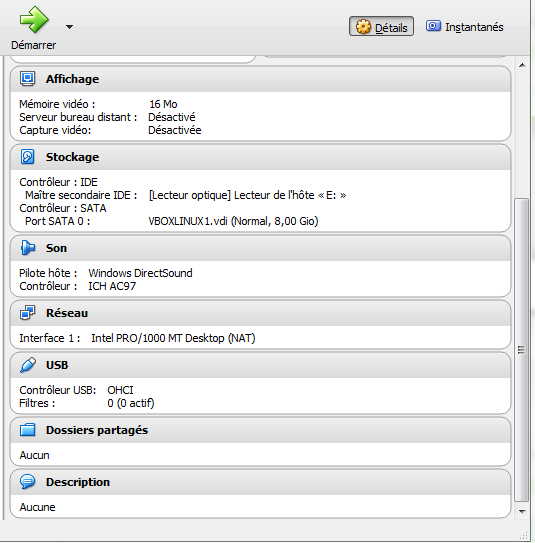
Cliquer sur la flèche ‘Démarrer’
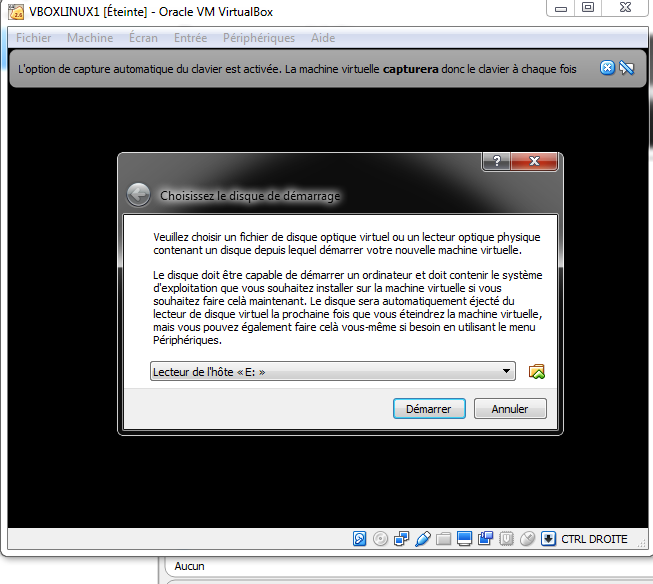

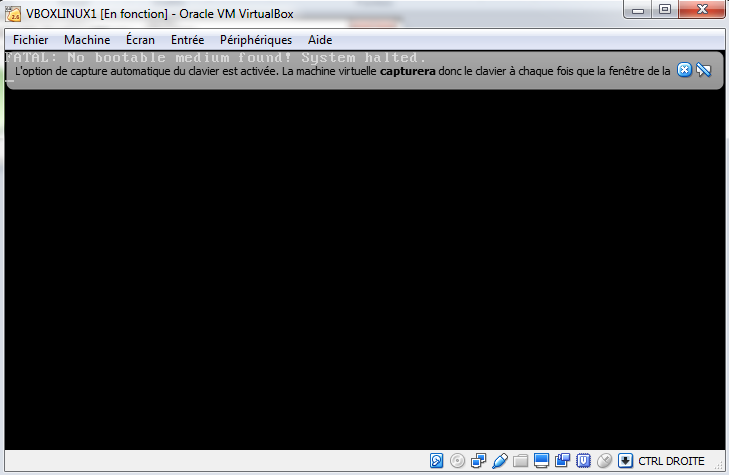
mais lorsque vous lancez , vous obtenez un message d’erreur qui s’affiche :–> FATAL : No bootable medium found ! System halted
EXPLICATION : Une machine virtuelle au premier démarrage, c’est comme un ordinateur vierge : il lui faut un système d’exploitation pour démarrer. Comme vous n’en avez pas d’installé dans cette machine, il ne peut pas démarrer.
Il vous faut donc télécharger un fichier ISO et indiquer à la machine virtuelle de démarrer dessus.
Par exemple l’image ISO d’Ubuntu se trouve sur leur site http://www.ubuntu-fr.org rubrique télécharger.
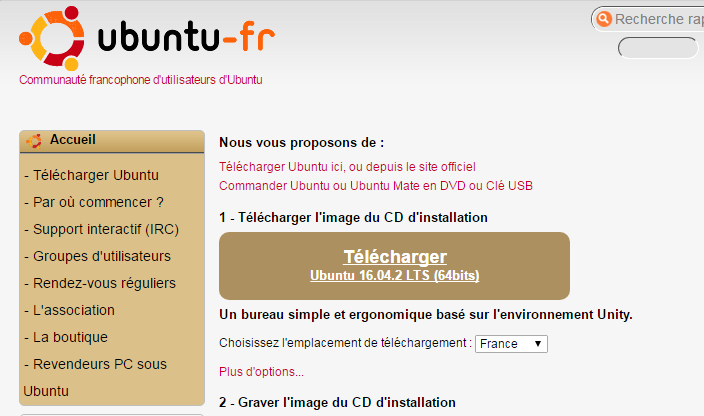
Après téléchargement :
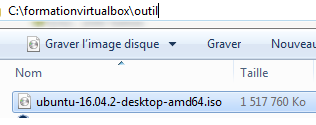
Il faut ensuite aller dans la configuration de votre machine virtuelle, dans la partie stockage.
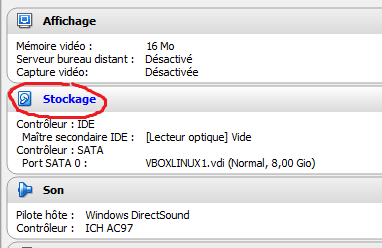
Cliquez sur le lien ‘stockage’ . L’écran suivant appraît :
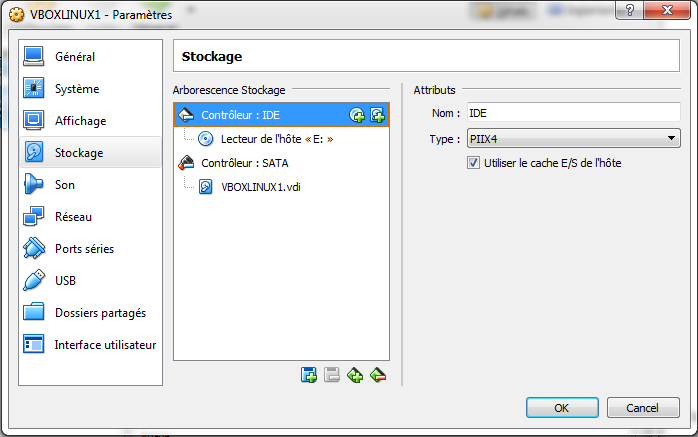
cliquer sur le lecteur CD
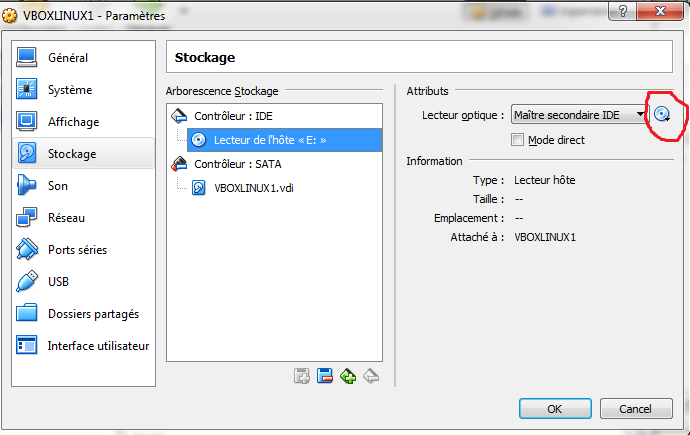
indiquer ou trouver l’ISO que vous avez téléchargé (dans la partie attributs clique sur l’icône en forme de CD).
Puis dans la partie Système, mettre le lecteur de CD en premier. Puis reboot de la machine.
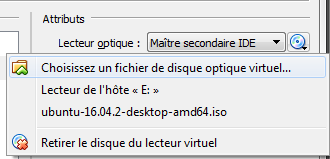
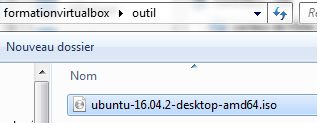
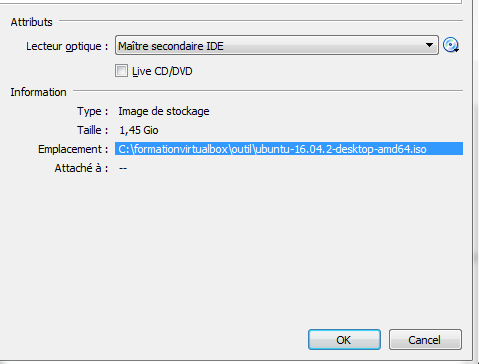

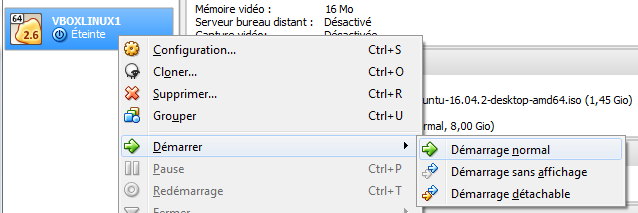
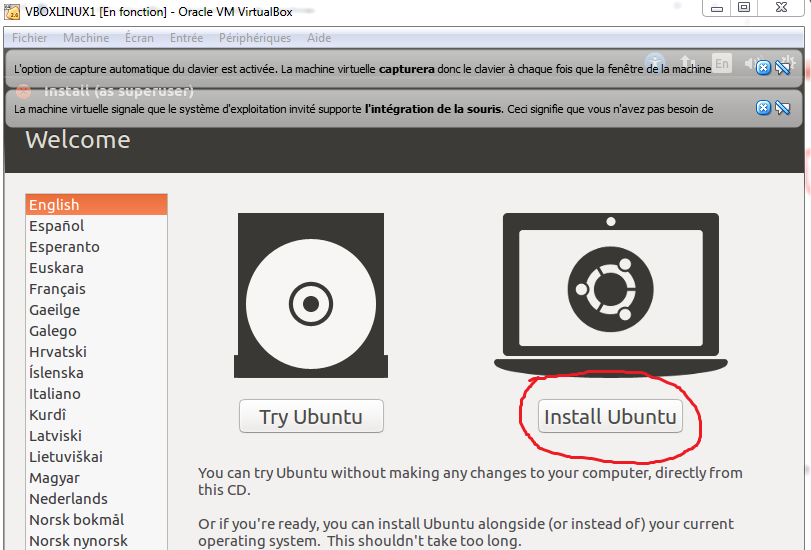
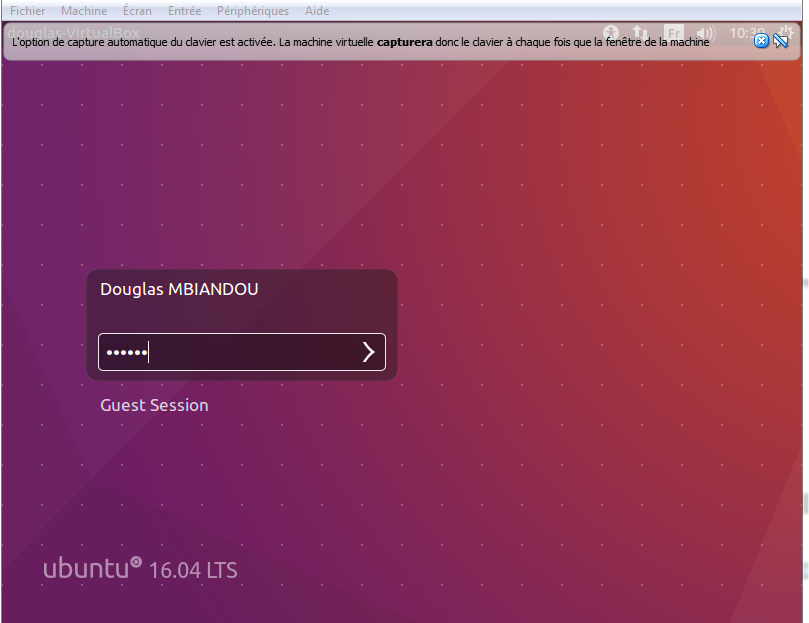
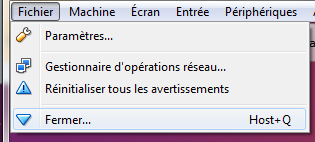

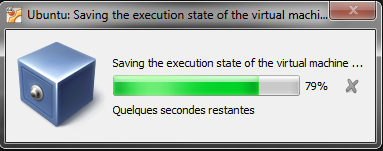
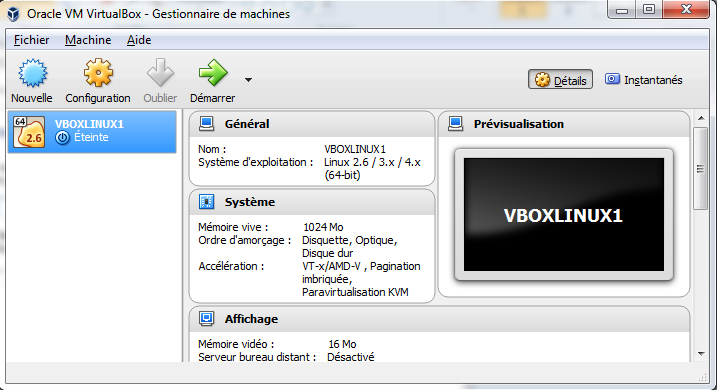
Conclusion
Vous avez installé virtualbox et démarré une machine virtuelle Linux Ubuntu.

